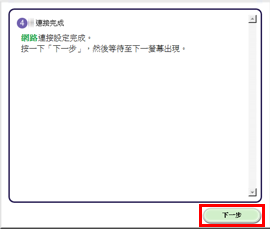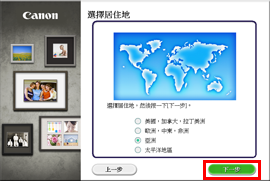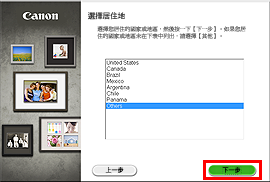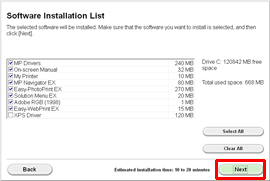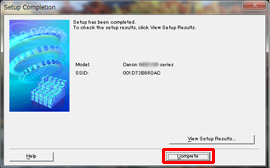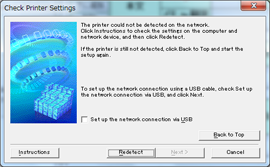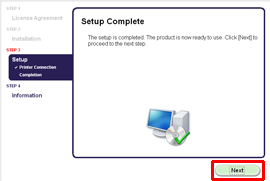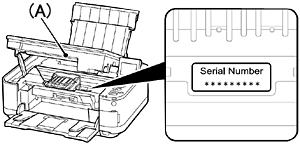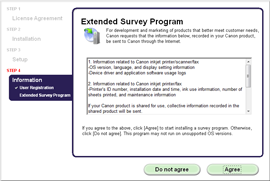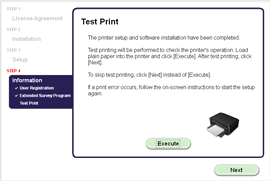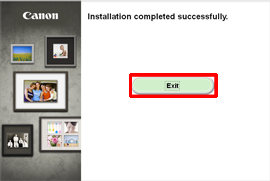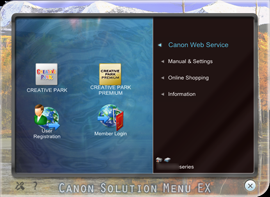解決方法
多數情況下,「標準安裝」用於將本機連接到存取接入點或路由器。繼續前,您需要收集以下資訊,安裝過程中需要用到。
請參閱所使用存取接入點或路由器的說明書,或聯絡其製造商以獲取幫助。
- 存取接入點名稱/網路名稱
* 也稱為 SSID。
它是驗證指定無線接入點的標識。
- 網路金鑰
* 也稱為驗證碼、WEP 碼、WPA/WPA2 碼或預共用碼。
防止未授權的使用者進入此網路的密碼。
IMPORTANT
- 安裝前退出所有應用程式。
- 使用管理員帳戶登錄。
- 安裝時可能需要接入網際網路。將產生網際網路費用。
螢幕取自 Windows 7 Home Premium 作業系統。因作業系統版本而異,實際螢幕可能會有所不同。
1. 按電源按鈕關閉本機。
作業噪音約在 1 分鐘後停止。
2. 將光碟插入電腦。
IMPORTANT
如果 USB 電纜線已連接,請將其拔下。如果電腦上出現訊息,請按一下「取消」。
3. 在「自動播放」螢幕上按一下「運行 Msetup4.exe」,然後在「使用者帳戶控制」對話方塊上按一下「繼續」或「是」。
如果之後的步驟中再次出現「使用者帳戶控制」對話方塊,按一下「繼續」或「是」。
REFERENCE
按兩下 (我的) 電腦 > CDROM 圖示 > MSETUP4.EXE。
請按照說明操作並轉到步驟 6。
REFERENCE
REFERENCE
印表機上顯示鍵盤時,可以輸入字元。按以下步驟操作。
(1) 當顯示上述螢幕鍵盤時,按中央功能按鈕 (A) 切換到支援要使用的字元的鍵盤。
有三種鍵盤 (大寫字母、小寫字母和數字/符號)。每次按中央功能按鈕均可切換鍵盤類型。
(2) 使用

按鈕 (B) 在螢幕鍵盤上選擇字元,然後按「OK」按鈕輸入。
(3) 重複步驟 (1) 和 (2) 輸入更多字元。
* 要插入空格,選擇螢幕鍵盤上的空格並按[OK]按鈕。
* 要插入字元,使用

或

按鈕選擇螢幕的 (C) 部分,使用

或

按鈕將游標移動到目標位置右側的字元,然後輸入字元。
* 要刪除字元,使用

或

按鈕選擇螢幕的 (C) 部分,使用

或

按鈕將游標移動到目標字元,然後按右功能按鈕 (E)。
8. 請按照螢幕上的說明操作直到顯示以下螢幕。網路連接設定完成。
按一下「下一步」。
1. 按一下「下一步」。
REFERENCE
Easy-WebPrint EX 是一款與隨附軟體一起安裝的 Web 列印軟體。使用此軟體時需要 Internet Explorer 7 或更新版 (Windows)。安裝時需要接入網際網路。
2. 當出現「安裝完成」對話方塊時,按一下[完成]。
IMPORTANT
如果註冊螢幕中沒有自動顯示序列號,請輸入位於印表機內部(圖示位置)的序列號。
IMPORTANT
如果開啟電源,掃描單元(機蓋)(A)開啟時,列印頭固定座會移動。
- 如果出現「Extended Survey Program」螢幕
如果您同意 Extended Survey Program,按一下「同意」。
如果按一下「不同意」,將不會安裝 Extended Survey Program。
(不影響本機正常使用。)
將執行測試列印以檢查印表機的操作。
在印表機中裝入一般紙張,然後按一下 [執行]。
測試列印後,按一下 [下一步]。
要跳過測試列印,按一下 [下一步] 而非 [執行]。
4. 按一下「退出」完成安裝。
取出安裝光碟並將其放置在安全的地方。
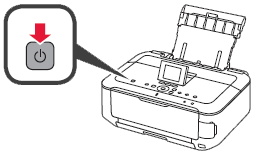
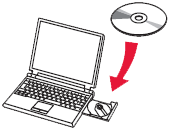
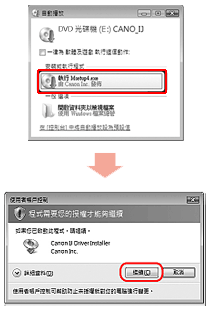
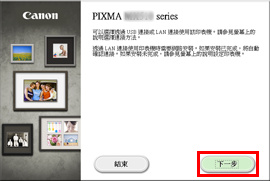
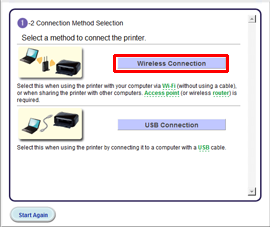
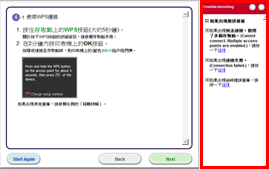
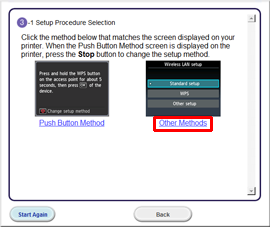
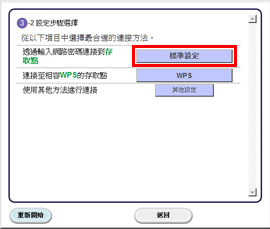
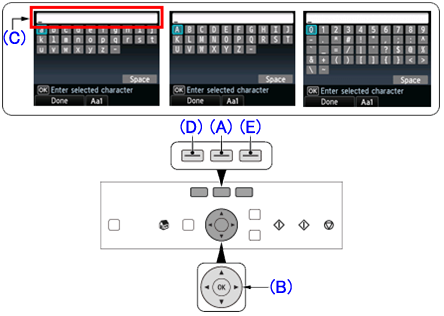
 按鈕 (B) 在螢幕鍵盤上選擇字元,然後按「OK」按鈕輸入。
按鈕 (B) 在螢幕鍵盤上選擇字元,然後按「OK」按鈕輸入。 或
或 按鈕選擇螢幕的 (C) 部分,使用
按鈕選擇螢幕的 (C) 部分,使用 或
或 按鈕將游標移動到目標位置右側的字元,然後輸入字元。
按鈕將游標移動到目標位置右側的字元,然後輸入字元。 或
或 按鈕選擇螢幕的 (C) 部分,使用
按鈕選擇螢幕的 (C) 部分,使用 或
或 按鈕將游標移動到目標字元,然後按右功能按鈕 (E)。
按鈕將游標移動到目標字元,然後按右功能按鈕 (E)。